Deezer - Rechercher et écouter de la musique - Fiches pratiques Ordissimo (Ordissimo v4)
Pour continuer, je dois avoir créé au préalable un compte à l'aide la fiche "Deezer - Créer son compte".
Vous devez être connecté à internet pour utiliser l'application.
1Lancement de l'application Deezer.
Je clique sur l'icône "Deezer" sur la page d'accueil de mon Ordissimo.
 .
.
Pour installer l'application Deezer, je me reporte à la fiche : "Comment installer une application" !
2Page d'accueil de Deezer.
Une fois l'application lancée, je me trouve sur la page d'accueil de Deezer.
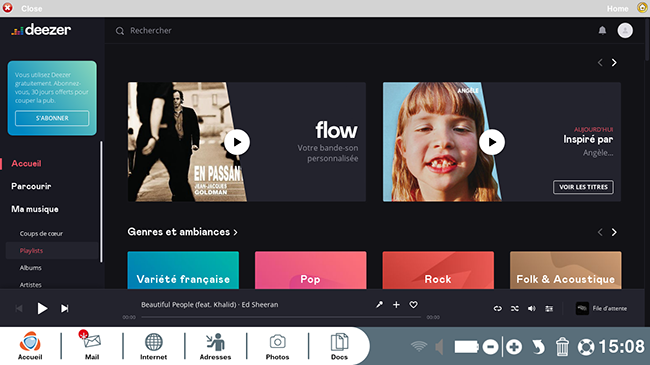
Normalement vous n'avez pas besoin d'entrer vos identifiants car le site les a enregistrés. Mais si ce n'est pas le cas, cliquez sur "Connexion" et indiquez vos identifiants pour accéder à votre compte.
3Créer une playlist.
Je vais commencer par créer une playlist afin de pouvoir y ajouter les titres que je rechercherai ensuite.
a. Cliquer sur "Playlists".
Dans le menu situé à gauche de l'écran, je clique sur "Playlists". L'onglet prend la couleur rouge ou bleue pour signaler que c'est celui ouvert.
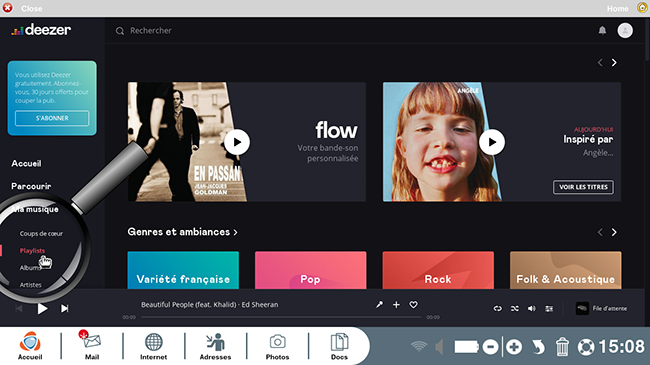
b. Créer une nouvelle playlist.
C'est sur cette page que je gère mes playlists. Je vais en ajouter une en cliquant sur "Créer une playlist".
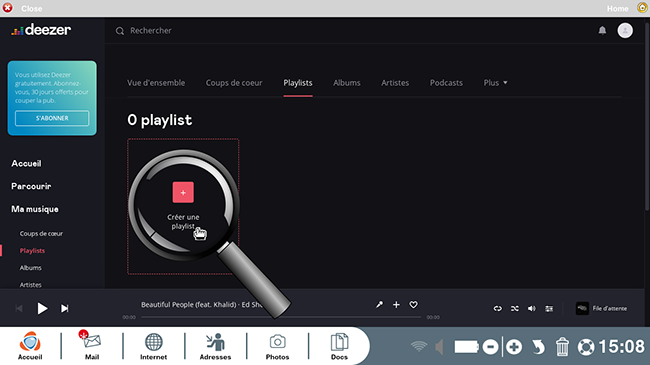
c. Indiquer un nom de playlist.
Dans la fenêtre qui s'ouvre, j'indique le nom que je souhaite donner à ma playlist. J'indique ensuite si je souhaite garder cette playlist "privée", c'est-à-dire qu'il n'y a que moi qui y ai accès ou "collaborative" et la rendre ainsi publique aux yeux des autres utilisateurs de Deezer. Ici je choisis de garder privée ma playlist "Chanteuses françaises".

d. Cliquer sur "Créer".
Une fois que j'ai indiqué le nom, je clique sur "Créer".
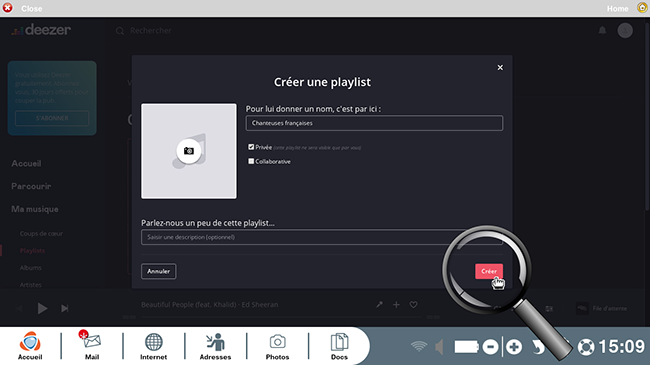
4Réaliser une recherche.
a. Utiliser la barre de recherche.
Pour faire une recherche, que ce soit un titre de chanson, un album ou le nom d'un chanteur, je place le curseur dans la barre de recherche tout en haut. Je décide de rechercher "Patricia Kaas". Pour valider ma recherche, j'appuie sur la touche "Entrée" de mon clavier.
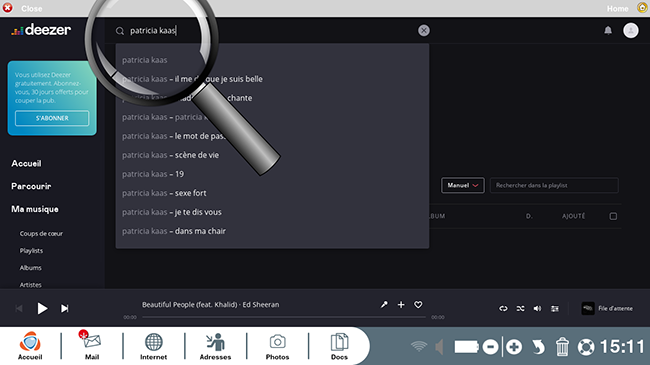
Cette barre de recherche est accessible depuis toutes les pages du site.
b. Résultats de la recherche.
Sur cette page, je retrouve tous les résultats comportant le nom de "Patricia Kaas" dedans : artiste, titres ou albums.
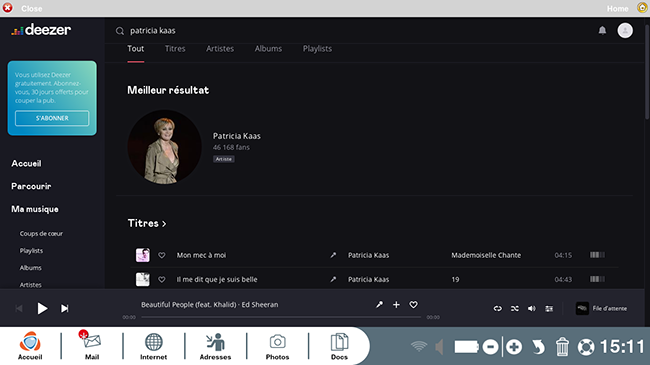
c. Se rendre sur la page de l'artiste.
Pour accéder à la page de cette artiste, je clique sur sa vignette.
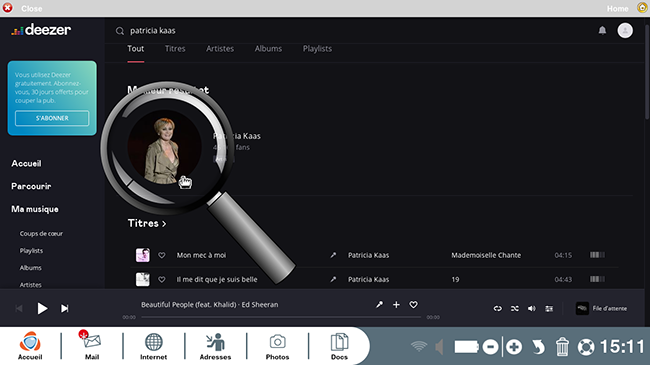
5Découvrir un artiste.
a. Page de l'artiste.
Lorsque je sélectionne un artiste, je retrouve toute sa discographie répertoriée sur le site. Les informations sont classées avec :
- la discographie : toutes les chansons de l'artiste y sont répertoriées,
- top titres : les titres ayant le mieux fonctionné y sont classés,
- artistes similaires : je peux y retrouver les artistes dont les chansons ou les thèmes se rejoignent,
- playlist : ici sont regroupées toutes les chansons de l'artiste qui sont intégrées dans diverses playlists déjà constituées,
- commentaires : les internautes laissent des commentaires positifs ou négatifs en lien avec l'artiste et ses chansons,
- bio : cela concerne la biographie de l'artiste.
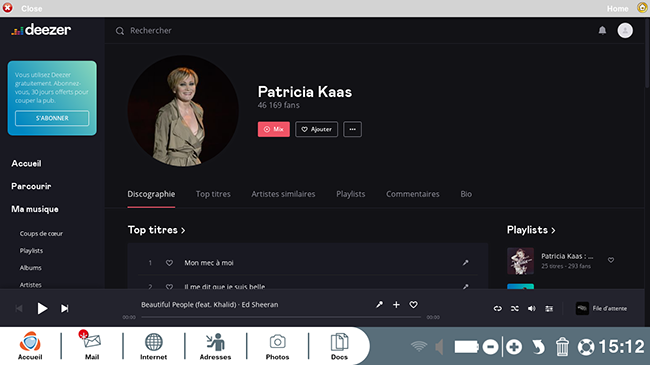
Il est possible de ne pas trouver tous vos artistes préférés car ils n'ont pas désiré rendre leurs chansons publiques.
b. Ajouter l'artiste à mes favoris.
Si je souhaite retrouver facilement les chansons de Patricia Kaas, je peux l'ajouter à mes favoris en cliquant sur "Ajouter".
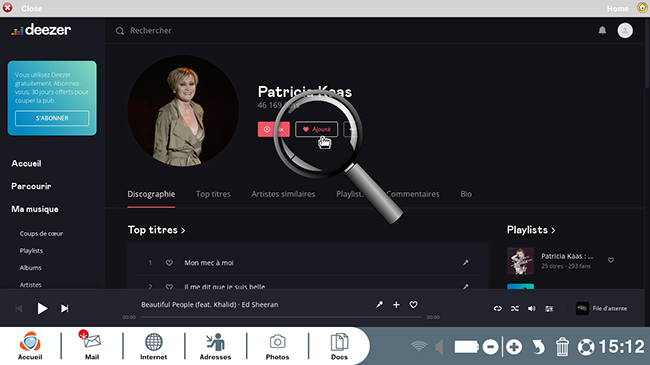
c. Consulter les titres.
Je veux écouter une de ses chansons, je clique sur "Top titres".
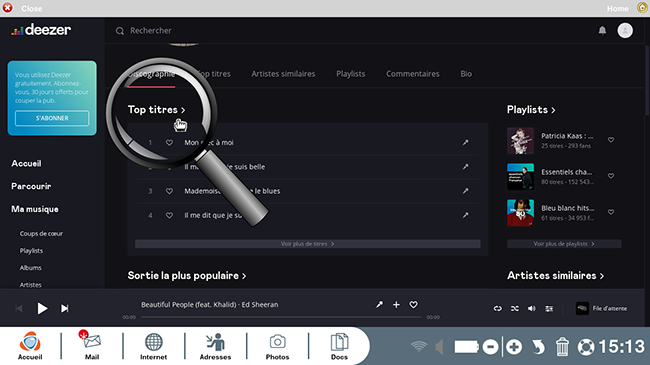
d. Écouter un titre.
Dans les titres proposés, j'écoute celui qui me plait en cliquant sur le petit triangle dans un cercle, situé à sa gauche. La chanson se lance.
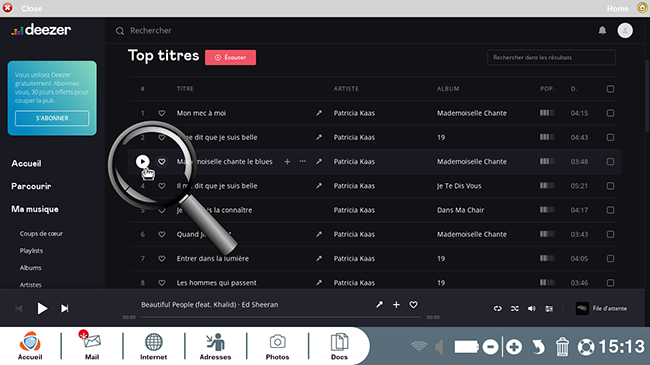
6Présentation du lecteur audio.

Le lecteur audio se situe tout en bas. Je retrouve le nom de la chanson et l'artiste. Je peux avancer ou reculer d'une chanson, mettre en pause celle à l'écoute. Une barre se remplit petit à petit : cela indique le temps écoulé du morceau. Je peux avancer dans le morceau en déplaçant vers la droite ou vers la gauche le curseur de cette barre. En cliquant sur la croix, j'ajoute le titre à une playlist ; en cliquant sur le cœur je l'ajoute à mes favoris. Je peux également, modifier le sens aléatoire de la lecture, ajuster le volume et voir le morceau qui va être joué ensuite.
![]()
![]() : boutons "Retour" et "Suivant" pour naviguer parmi les chansons de la playlist.
: boutons "Retour" et "Suivant" pour naviguer parmi les chansons de la playlist.
![]() : bouton de lecture/pause.
: bouton de lecture/pause.
![]() : en cliquant sur ce micro je peux accéder aux paroles de certaines chansons.
: en cliquant sur ce micro je peux accéder aux paroles de certaines chansons.
![]() : je clique sur cette croix pour ajouter une chanson à une de mes playlists.
: je clique sur cette croix pour ajouter une chanson à une de mes playlists.
![]() : pour ajouter une chanson à mes favoris, je clique sur ce cœur.
: pour ajouter une chanson à mes favoris, je clique sur ce cœur.
![]() : si je veux réécouter tous les titres de la playlist, je clique sur ce bouton.
: si je veux réécouter tous les titres de la playlist, je clique sur ce bouton.
![]() : le bouton aléatoire permet d'écouter les chansons de la playlist dans un autre ordre.
: le bouton aléatoire permet d'écouter les chansons de la playlist dans un autre ordre.
![]() : je gère le son en le réglant grâce à ce bouton.
: je gère le son en le réglant grâce à ce bouton.
![]() : en cliquant sur ce bouton j'accède à des paramètres de réglages audios supplémentaires.
: en cliquant sur ce bouton j'accède à des paramètres de réglages audios supplémentaires.
Certaines fonctionnalités ne sont pas accessibles dans la version gratuite.
7Ajouter une musique à une playlist.
a. Cliquer sur "Ajouter".
Lorsqu'une chanson me plaît bien, je repère le petit "+" qui permet d'ajouter à une playlist et je clique dessus.
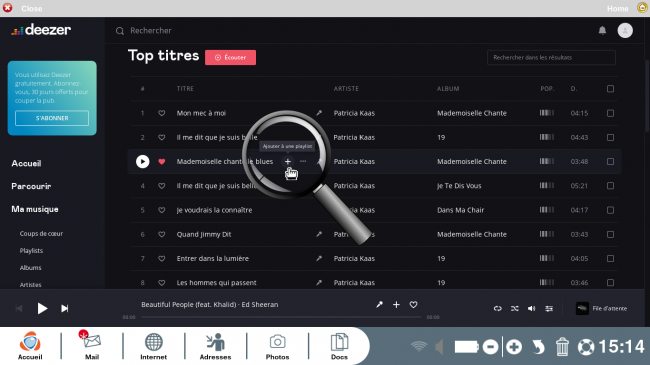
b. Choisir la playlist.
Dans la boîte de dialogue qui s'ouvre, je clique sur une des playlists créées précédemment.
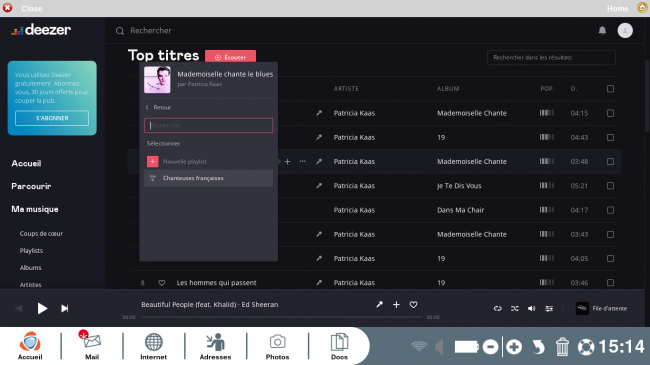
8Découvrir des musiques.
Je peux également me laisser guider par des playlists déjà créées et découvrir de nouvelles musiques.
a. Se rendre dans l'onglet "Parcourir".
Dans le menu situé à gauche, je clique sur l'onglet "Parcourir". Je clique ensuite sur la vignette avec un style de musique qui me tente. Ici j'ai choisi "Variété française".
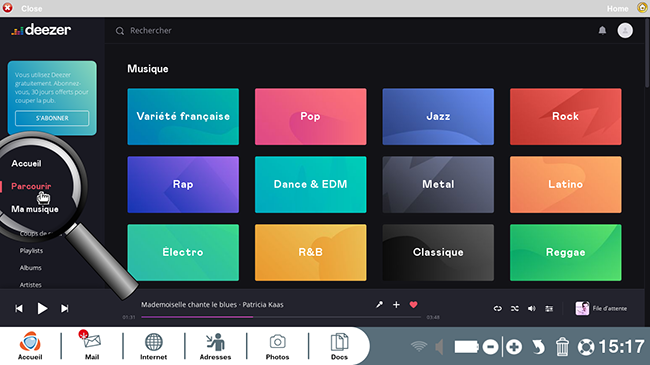
b. Consulter les playlists.
Je parcours les playlists déjà créées autour de ce style de musique. Je clique sur celle qui m'intéresse, par exemple "Les variétés françaises". La playlist se lance.
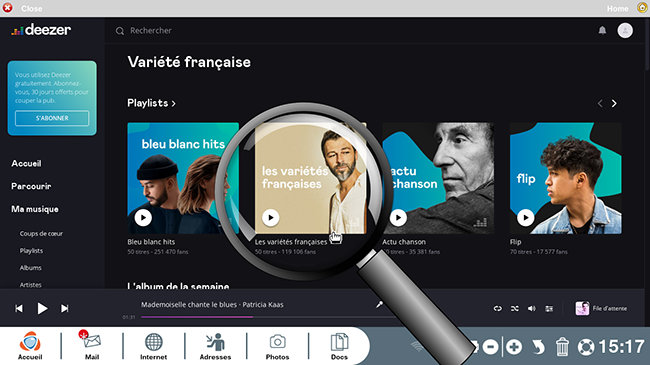
9Écouter un podcast.
Deezer met en ligne de nombreux podcasts. Je peux y retrouver toutes mes émissions radios préférées ainsi que des exclusivités web !
a. Cliquer sur "Parcourir".
Dans le menu de gauche, je clique sur "Parcourir".

b. Choisir la catégorie "Podcasts".
Je fais défiler toutes les catégories, en descendant la barre latérale à droite, jusqu'à arriver à la vignette "Podcasts" sur laquelle je clique.
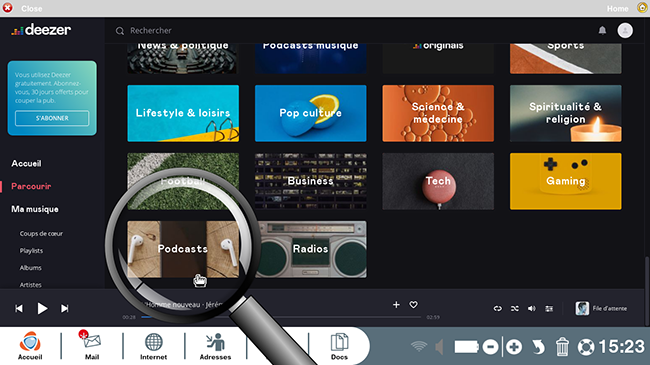
c. Rechercher un podcast.
Une nouvelle fenêtre s'affiche et j'inscris dans la barre de recherche le nom du podcast que je veux écouter. Ici je veux réécouter une émission historique diffusée sur Radio Classique, j'inscris le nom du journaliste "Frank Ferrand". J'appuie ensuite sur la touche "Entrée" de mon clavier.

d. Sélectionner le podcast.
Dans les résultats qui s'affichent je clique sur le podcast en question.
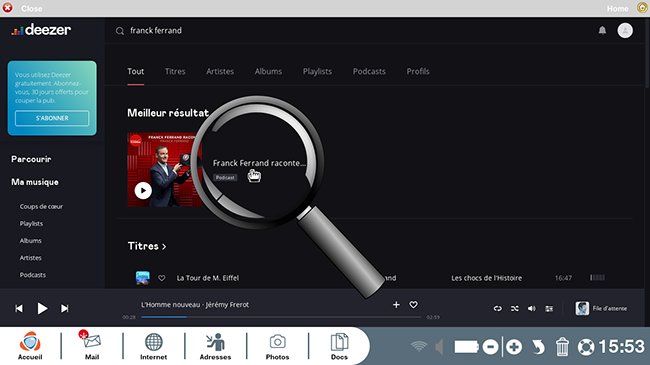
e. Écouter une émission.
Face à la liste des différentes émissions, je clique sur celle que je veux réécouter.
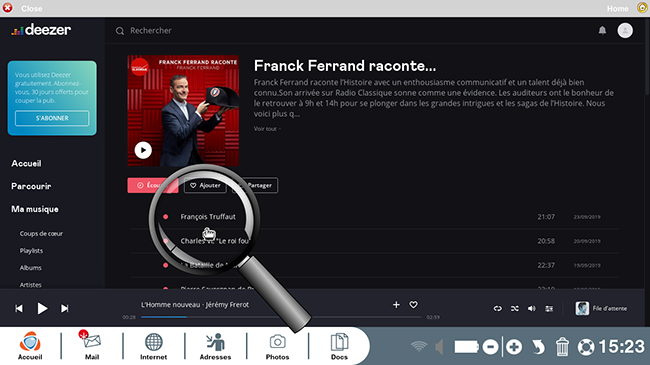
À vous de parcourir les nombreuses playlists présentes sur Deezer et d'écouter tous vos morceaux préférés !
